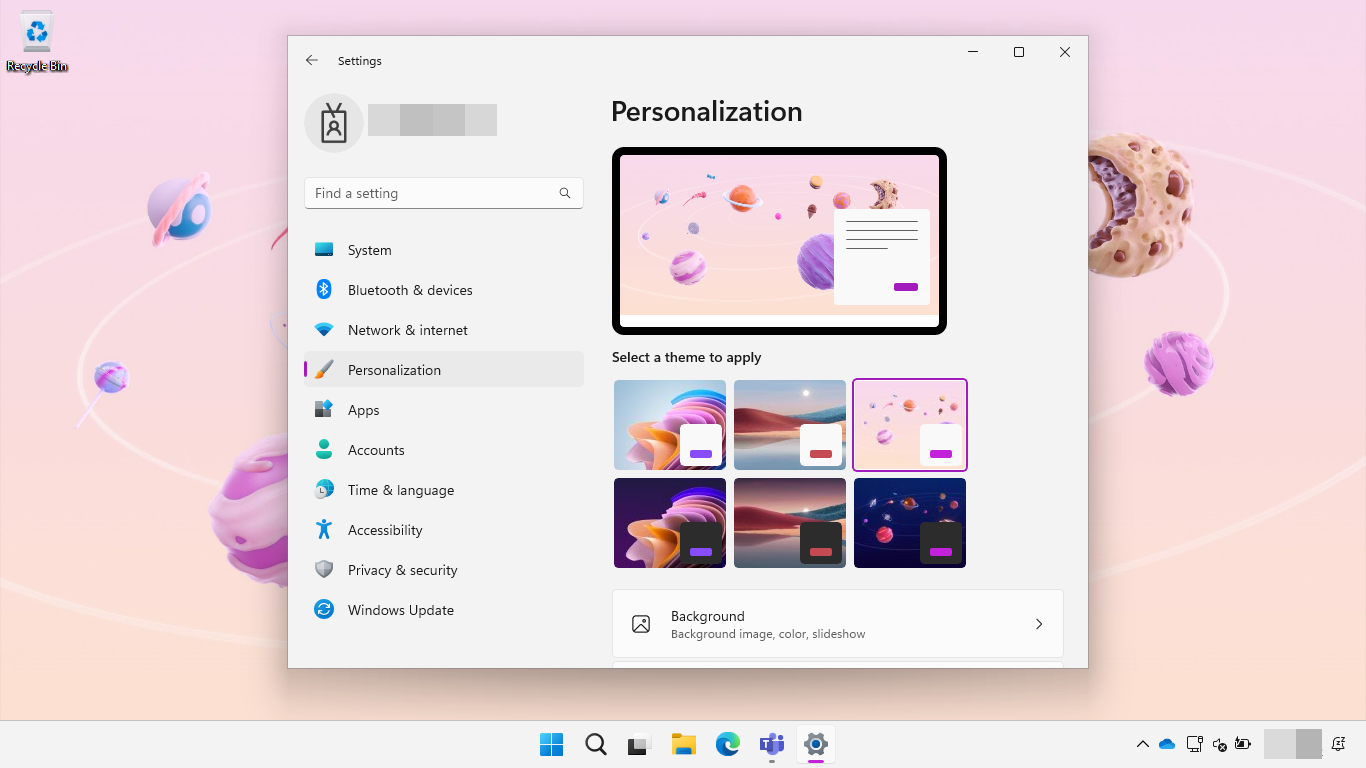Hinweis
Für den Zugriff auf diese Seite ist eine Autorisierung erforderlich. Sie können versuchen, sich anzumelden oder das Verzeichnis zu wechseln.
Für den Zugriff auf diese Seite ist eine Autorisierung erforderlich. Sie können versuchen, das Verzeichnis zu wechseln.
Wichtig
Support für Windows 11 SE endet im Oktober 2026
Microsoft veröffentlicht kein Featureupdate nach Windows 11 SE Version 24H2. Der Support für Windows 11 SE – einschließlich Softwareupdates, technischer Unterstützung und Sicherheitskorrekturen – endet im Oktober 2026. Ihr Gerät funktioniert zwar weiterhin, es wird jedoch empfohlen, auf ein Gerät umzusteigen, das eine andere Edition von Windows 11 unterstützt, um weiterhin Unterstützung und Sicherheit zu gewährleisten.
Ab Windows 11 Version 22H2 können Sie Bildungsdesigns auf Ihren Geräten bereitstellen. Die Bildungsdesigns sind für Schüler*innen und Studierende konzipiert, die Geräte in einer Bildungseinrichtung verwenden.
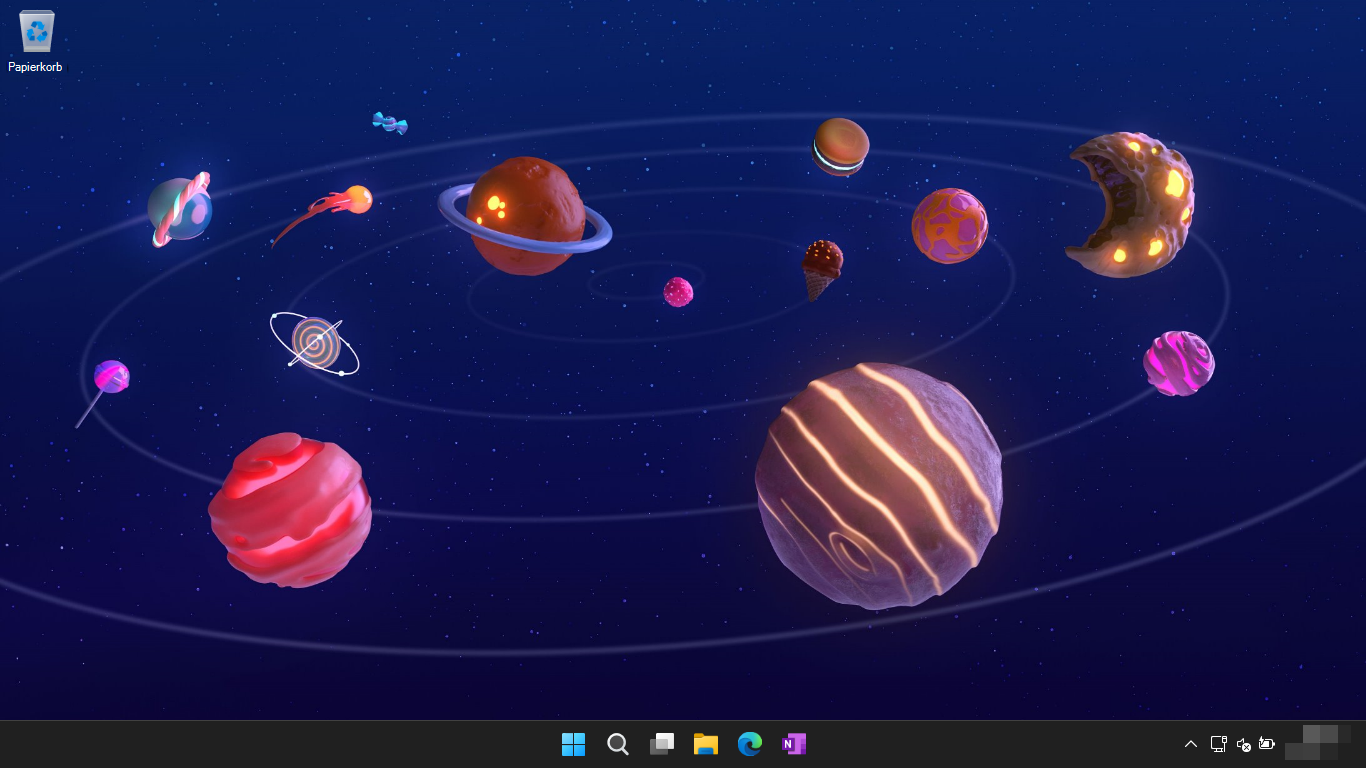
Designs ermöglichen es dem Endbenutzer, das Aussehen und Verhalten des Geräts schnell zu konfigurieren, mit voreingestelltem Hintergrundbild, Akzentfarbe und anderen Einstellungen. Die Kursteilnehmer können ihre eigenen Designs auswählen, sodass sie das Gefühl haben, dass das Gerät ihr eigenes ist. Wenn die Schüler mehr Besitz an ihrem Gerät haben, neigen sie dazu, es besser zu pflegen.
Aktivieren von Bildungsdesigns
Bildungsdesigns sind standardmäßig nicht aktiviert. In den folgenden Anweisungen wird beschrieben, wie Sie Ihre Geräte mithilfe von Microsoft Intune oder einem Bereitstellungspaket (PPKG) konfigurieren.
Um Geräte mit Microsoft Intune zu konfigurieren, erstellen Sie eine Einstellungskatalogrichtlinie, und verwenden Sie die folgenden Einstellungen:
| Kategorie | Einstellungsname | Wert |
|---|---|---|
| Bildung | Aktivieren von Edu-Designs | Aktiviert |
Weisen Sie die Richtlinie einer Gruppe zu, die als Mitglieder die Geräte oder Benutzer enthält, die Sie konfigurieren möchten.
Alternativ können Sie Geräte mithilfe einer benutzerdefinierten Richtlinie mit den folgenden Einstellungen konfigurieren:
| Einstellung |
|---|
OMA-URI: ./Vendor/MSFT/Policy/Config/Education/EnableEduThemesDatentyp: int Wert: 1 |
Verwenden der Bildungsthemen
Sobald die Bildungsdesigns aktiviert sind, lädt das Gerät sie herunter, sobald sich ein Benutzer am Gerät anmeldet.
Um das Design zu ändern, wählen Sie Einstellungen>Personalisierungsdesigns>>Design auswählen aus.